Точките за вземане на цветни проби могат да се добавят, преместват и премахват от вашите изображения във Photoshop с помощта на инструмента Eyedropper или инструмента Color Sampler. Процесът е подобен и при двата, но варира леко в зависимост от инструмента, който използвате.
Бакшиш
За да активирате инструмента Color Sampler, щракнете и задръжте Капкомер за очи бутон в лентата с инструменти и след това изберете Инструмент за вземане на проби за цветове от менюто на полета.
Преместване на пробна точка
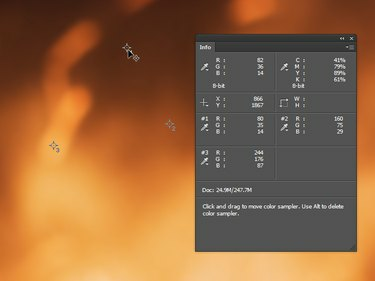
Кредит на изображението: Изображението е предоставено от Adobe.
Ако използвате инструмента Eyedropper, задръжте Shift и задръжте мишката върху точката на проба, която искате да преместите. Ако използвате инструмента Color Sampler, просто задръжте мишката върху точката на пробата. Курсорът се превръща в стрелка със символ на кръстопът до него; щракнете и плъзнете, за да преместите точката на проба.
Видео на деня
Бакшиш
Плъзгането на примерна точка извън границите на изображението я изтрива. Това е също така, ако точката на извадката се окаже извън изображението чрез някакво друго действие, като изрязване.
Изтриване на пробна точка
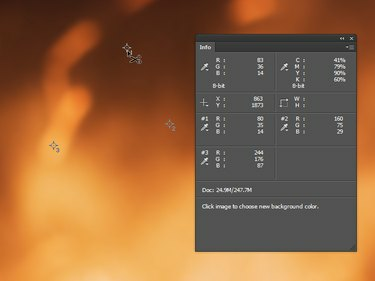
Кредит на изображението: Изображението е предоставено от Adobe.
Ако използвате инструмента Пипетка или ако имате отворен диалогов прозорец за настройка, задръжте и двете Shift и Alt и задръжте мишката върху точката на проба, която искате да изтриете. Ако използвате инструмента Color Sampler, задръжте Alt докато минавате с мишката върху точката на извадката. Курсорът се превръща в стрелка със символ на ножица до нея; щракнете върху примерната точка, за да я изтриете.
Изтриване на всички пробни точки
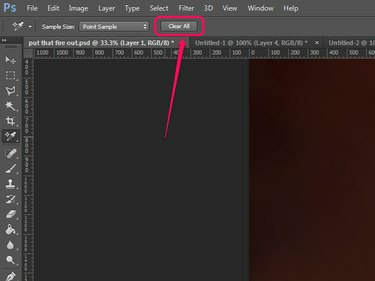
Кредит на изображението: Изображението е предоставено от Adobe.
Когато инструментът Color Sampler е активен, лентата с опции включва a Изчисти всичко бутон. Щракнете върху този бутон, за да премахнете всички примерни точки.
Внимание
Преместването или премахването на примерни точки не може да бъде отменено — ще трябва да ги преместите обратно или да ги добавите отново ръчно.


